
Die richtige Textformatierung ist entscheidend, wenn Sie Folien oder Präsentationen erstellen. Das richtige Format macht nicht nur Ihren Inhalt klarer, sondern hilft auch Ihrem Publikum, Ihre Botschaft leichter zu verstehen. Ein super praktisches Werkzeug, das Sie nicht übersehen sollten, ist die Durchstreichung in Google Slides.
Warum sollten Sie es verwenden? Beim Bearbeiten oder Vergleichen von Folien zeigt das Durchstreichen von Text Änderungen an, ohne den ursprünglichen Inhalt zu löschen – super nützlich für Teamarbeit und das Bearbeiten von Präsentationen.
In diesem Leitfaden zeige ich drei einfache Möglichkeiten, um Durchstreichungen hinzuzufügen oder zu entfernen, sodass Sie, egal ob Sie Anfänger sind oder einfach nur schneller bearbeiten möchten, es schnell lernen werden.
3 Möglichkeiten, um Durchstreichungen in Google Slides hinzuzufügen
Methode 1: Durchstreichung über das Format-Menü hinzufügen oder entfernen
Hier ist die Schritt-für-Schritt-Anleitung:
- Markieren Sie den Text, den Sie in Ihrer Folie durchstreichen möchten.
- Gehen Sie zu Format > Text > Durchstreichung.
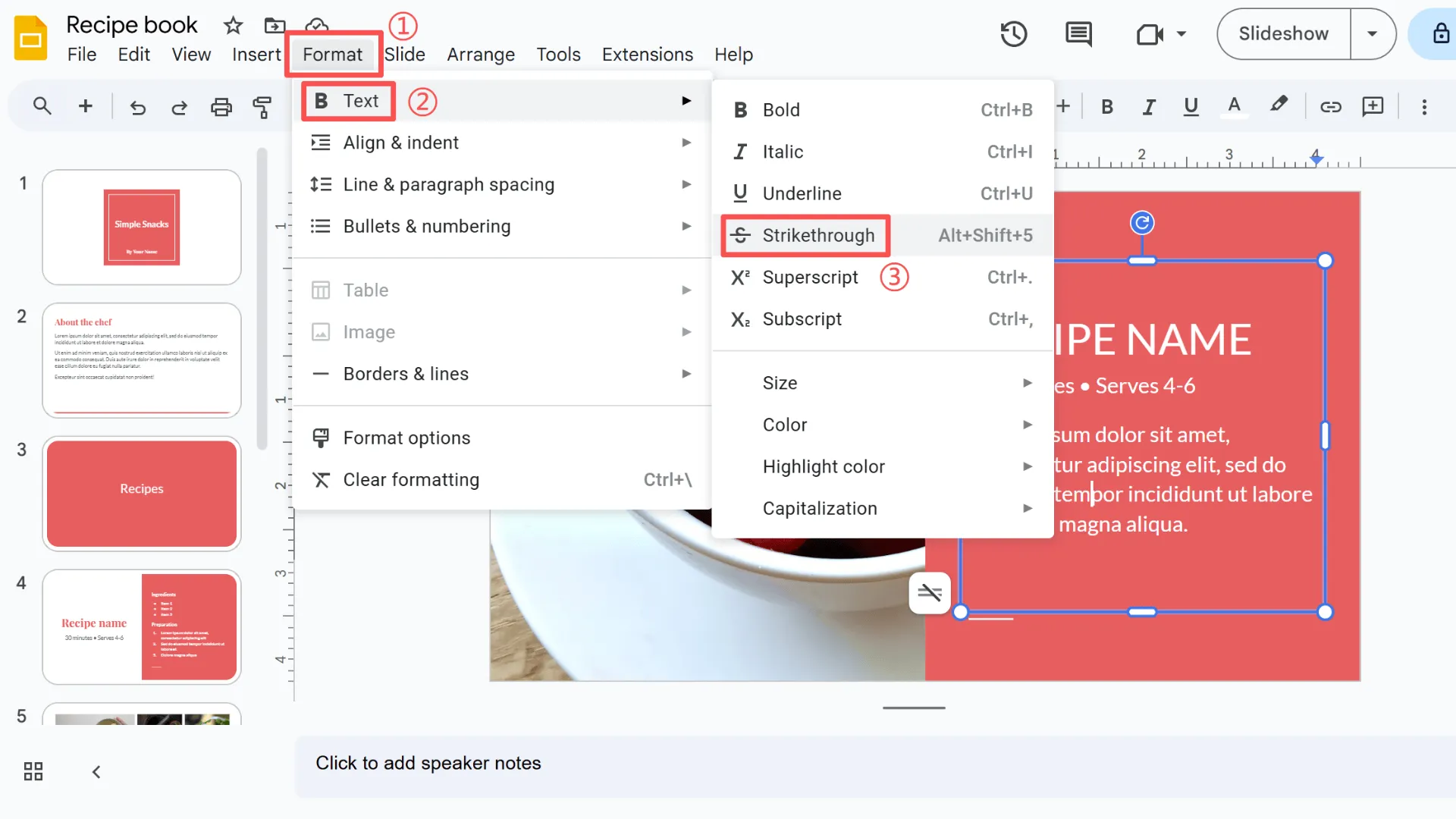
Diese Methode ist unkompliziert und super zuverlässig, insbesondere wenn Sie präzise Kontrolle über Ihre Formatierung haben möchten. Ich empfehle auch, einen schnellen Screenshot hinzuzufügen, um es den Lesern zu erleichtern, mitzukommen.
Mit nur diesen zwei Klicks erhalten Sie den sauberen Effekt der Durchstreichung in Google Slides – perfekt, um Änderungen zu zeigen oder Text durchzustreichen, ohne ihn zu löschen.
Methode 2: Verwenden Sie Tastenkombinationen für schnelleres Bearbeiten
Die Tastenkombinationen sind:
- Windows/Linux: Alt + Shift + 5
- Mac: Command + Shift + X
Wenn Sie Folien häufig bearbeiten, ist dies die Methode, die ich persönlich am meisten verwende. Tastenkombinationen sind ein großer Zeitersparnis – insbesondere, wenn Sie Text mehrmals auf einmal durchstreichen müssen. Sobald Sie sich die Tastenkombination für die Durchstreichung in Google Slides merken, wird das Bearbeiten Ihrer Folien viel reibungsloser.
Methode 3: Nur einen Teil Ihres Textes durchstreichen
Sie müssen nicht immer die Durchstreichung auf einen ganzen Textblock anwenden – Sie können nur einen Teil eines Satzes auswählen. Dies ist nützlich, wenn:
- veraltete Informationen durchgestrichen werden
- alte und neue Ideen auf derselben Folie verglichen werden
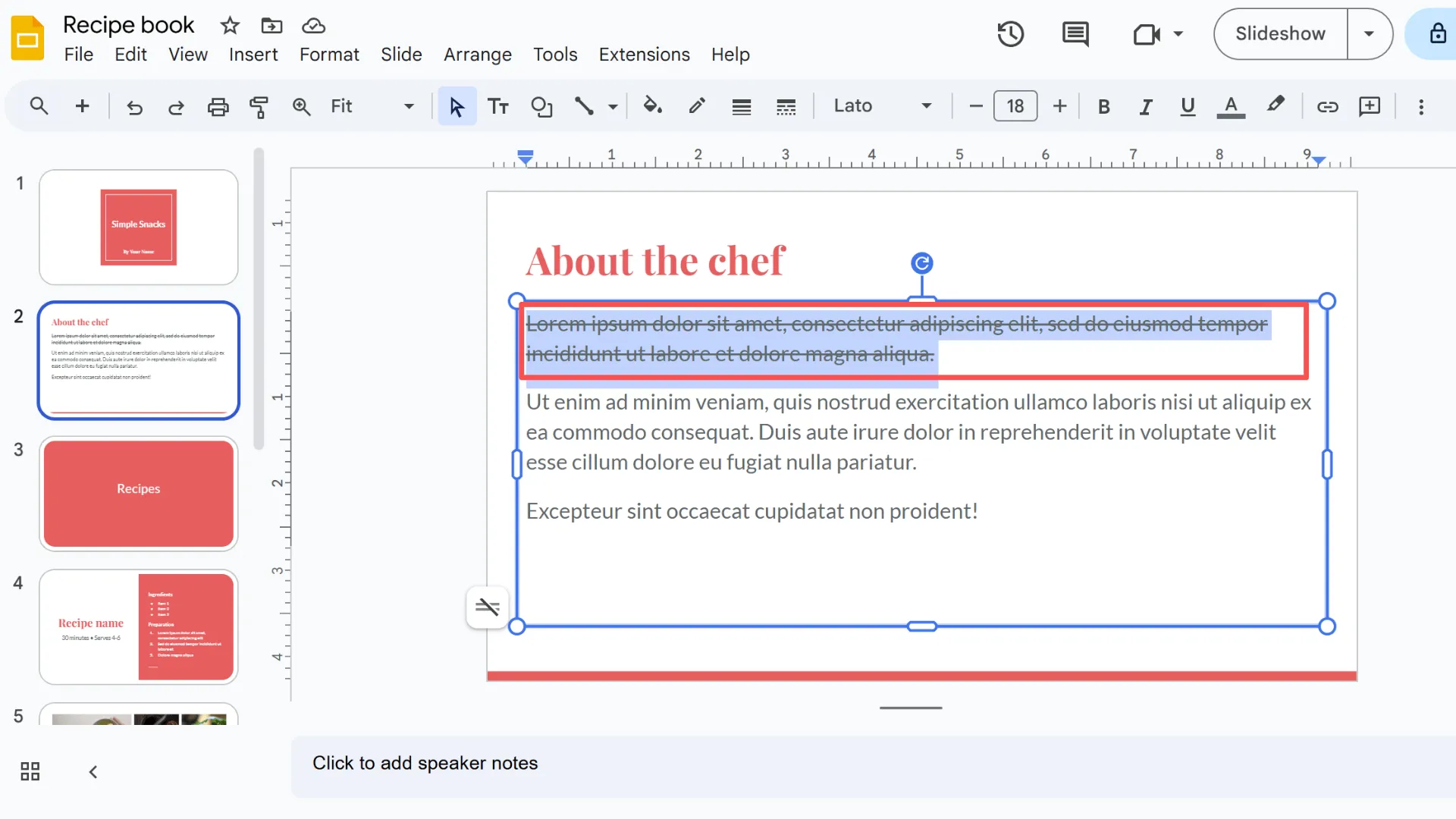
Indem Sie nur das durchstreichen, was Sie benötigen, können Sie Ihre Folien sauberer halten und Ihre Punkte schärfer gestalten. Betrachten Sie es als eine einfache, aber kraftvolle Möglichkeit, die Aufmerksamkeit Ihres Publikums zu lenken.
Wie man die Durchstreichung in Google Slides entfernt
Das Entfernen der Durchstreichung ist ebenso einfach wie das Hinzufügen:
1. Markieren Sie den Text mit der Durchstreichung.
2. Gehen Sie zu Format > Text > Durchstreichung erneut oder verwenden Sie einfach die Tastenkombination.
Das war's – Sie haben jetzt gelernt, wie man die Durchstreichung in Google Slides in Sekundenschnelle entfernt. Wenn Sie einen Schritt weiter gehen und den Text in sein sauberes, ursprüngliches Aussehen zurückbringen möchten, wählen Sie einfach "Formatierung löschen". Dadurch werden die Textformatierungen vollständig entfernt und Ihre Folie bleibt ordentlich.
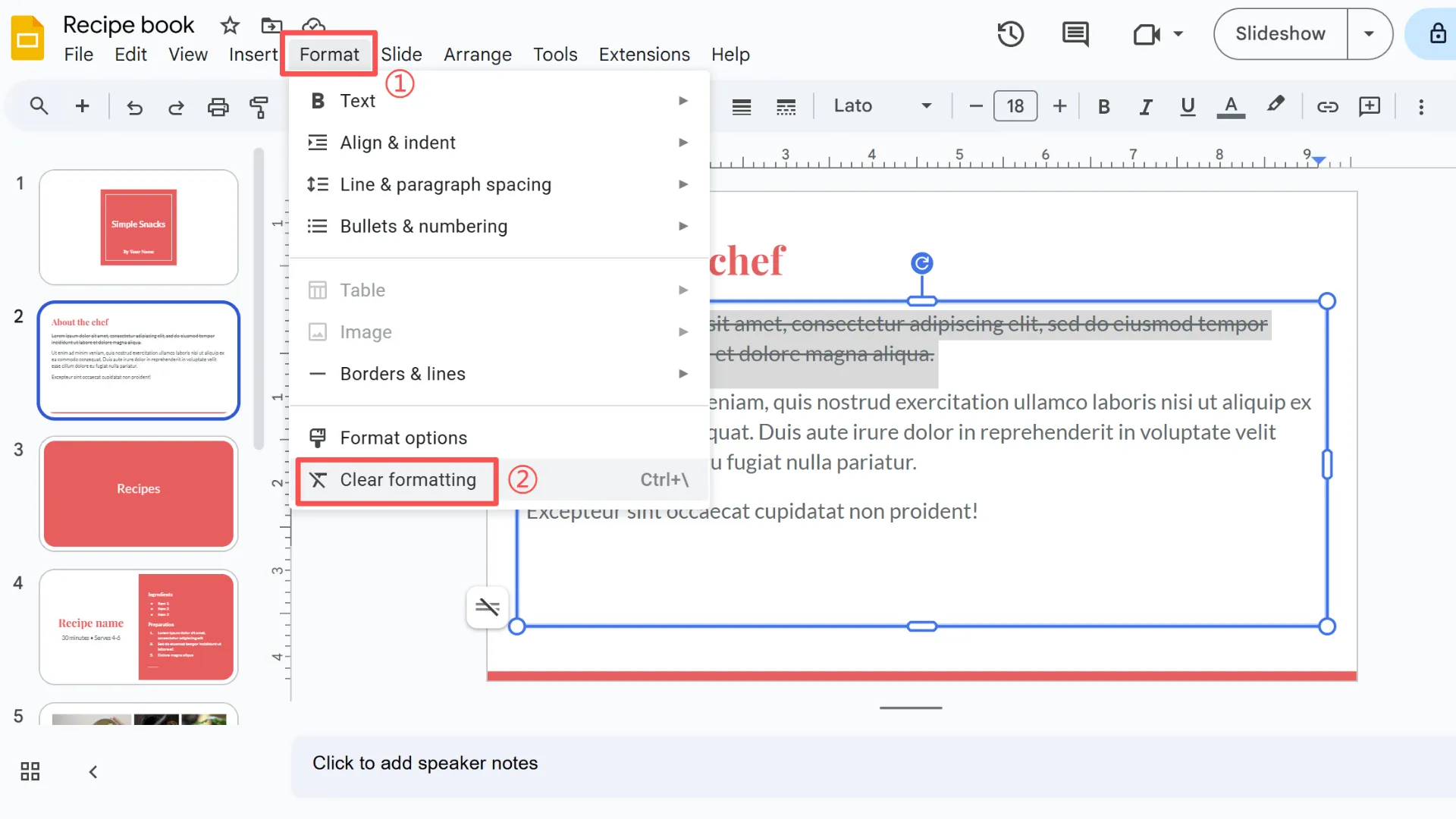
Denken Sie daran, eine saubere, professionelle Folienpräsentation macht einen großen Unterschied. Das Entfernen unnötiger Durchstreichungen hilft Ihrem Publikum, sich auf Ihre Hauptbotschaft zu konzentrieren, ohne Ablenkungen – und lässt Ihre Präsentation poliert und absichtlich erscheinen.
Bonus-Tipp: Folieninhalte mit Smallppt umschreiben
Nachdem Sie mit der Bearbeitung Ihrer Folien fertig sind, möchten Sie vielleicht, dass Ihre Folien klarer gelesen werden und natürlicher fließen. Hier kommt Smallppt ins Spiel. SeineAI Rewriter kann den Text, den Sie durchgestrichen oder bearbeitet haben, in flüssigere, logischere Sprache umschreiben – dabei wird die ursprüngliche Bedeutung beibehalten. Es ist eine einfache Möglichkeit, Google Slides mit KI zu verbessern und Ihre Präsentationen poliert wirken zu lassen.
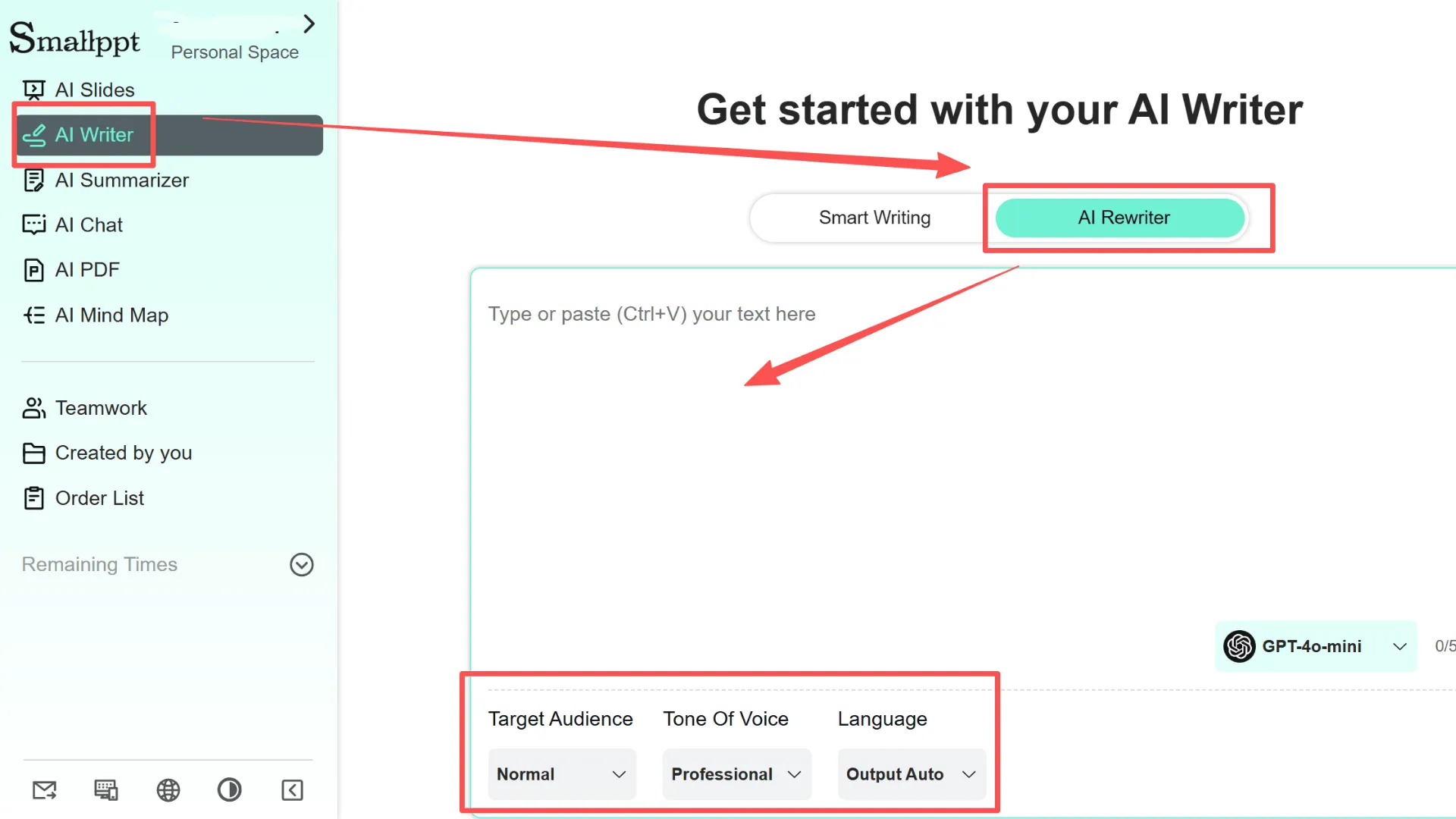
Neben der Bearbeitung erleichtert Smallppt auch die Erstellung brandneuer Präsentationen. Sie können mit einer sofort einsatzbereiten Vorlage beginnen, eine PDF hochladen, um sie sofort in eine Diashow umzuwandeln, oder sogar ein Thema eingeben und die KI bitten, ein Deck rund um Ihre Ideen zu erstellen.
Abschließende Gedanken zur Durchstreichung in Google Slides
In diesem Leitfaden haben wir drei einfache Möglichkeiten besprochen, um Durchstreichungen in Google Slides hinzuzufügen:
1. Verwenden Sie das Format-Menü, um Durchstreichungen hinzuzufügen oder zu entfernen.
2. Verlassen Sie sich auf Tastenkombinationen für schnellere Bearbeitungen.
3. Wenden Sie die Durchstreichung nur auf einen Teil Ihres Textes an, um Präzision zu erreichen.
Egal, ob Sie bearbeiten, überarbeiten oder präsentieren, die Durchstreichungsfunktion in Google Slides ist ein praktisches Werkzeug. Sie ermöglicht es Ihnen, Änderungen und Vergleiche klar zu zeigen, während der ursprüngliche Text sichtbar bleibt – was Ihre Botschaft leichter nachvollziehbar macht.
Mein Tipp? Üben Sie sowohl die Menünavigation als auch die Tastenkombinationen. Je vertrauter Sie im Wechsel zwischen ihnen sind, desto schneller können Sie Text in Präsentationen durchstreichen und Ihren Arbeitsablauf reibungslos und effizient halten.
FAQs: Zur Durchstreichung in Google Slides
Q1: Was ist Durchstreichung in Google Slides? Warum sollte ich es verwenden?
Durchstreichung fügt Ihrem Text eine horizontale Linie hinzu. Es ist nützlich beim Bearbeiten oder Überarbeiten von Folien, weil es Änderungen oder entfernten Inhalt markiert, ohne den ursprünglichen Text zu löschen – dadurch werden Ihre Bearbeitungen klar, während die Informationen erhalten bleiben.
Q2: Was ist der schnellste Weg, um in Google Slides durchzustreichen?
Der schnellste Weg ist die Verwendung einer Tastenkombination. Diese Methode ist ein großer Zeitersparnis im Vergleich zur Navigation durch Menüs und eignet sich perfekt, um effizient zu lernen, wie man in Google Slides durchstreicht.
Q3: Kann ich nur einen Teil eines Textfeldes durchstreichen?
Ja! Wählen Sie einfach den Textteil aus, den Sie möchten, und wenden Sie die Durchstreichung an. Dies ist eine einfache Möglichkeit, Text durchzustreichen, ohne den Rest Ihres Inhalts zu beeinträchtigen.
Q4: Wie entferne ich die Durchstreichungsformatierung?
Klicken Sie einfach erneut auf Format > Text > Durchstreichung oder verwenden Sie die Tastenkombination. Dies ist der einfachste Weg, um die Durchstreichung bei Bedarf zu entfernen.
Q5: Können KI-Tools wie Smallppt Folien nach der Formatierung optimieren?
Absolut. Smallpptkann helfen, Inhalte nach der Anwendung von Durchstreichungen umzuschreiben, wodurch Ihr Text flüssiger und logischer wird. Es ist eine schnelle Möglichkeit, Ihre Folien und die Gesamtqualität Ihrer Präsentation weiter zu verbessern.


